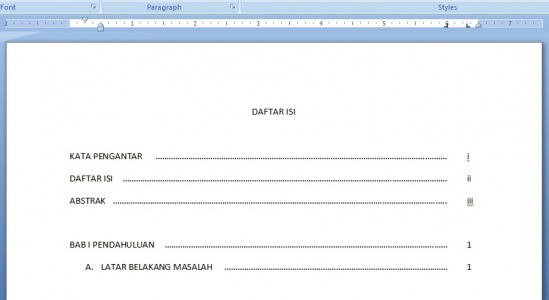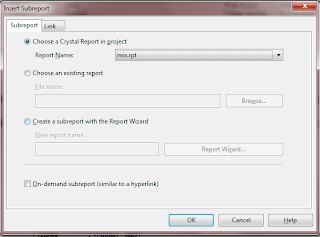Pas liat beranda FB gak sengaja ada temen yang share berita tentang meniggalnya pendaki muda asal SMAN 6 Bekasi Shizuko Rizmadhani. Dia wafat saat akan mendaki ke Gunung Gede Jawa Barat.
Melihat berita ini saya teringat pengalaman saya waktu mendaki ke gunug Gede tersebut 1 tahun yang lalu. Bersama teman-teman dari KOMA BSI Cikarang. Kalo diliat dari jalur pendakiannya memang tidak se extreem Gunung Lawu yang di Jawa Tengah atau Gunung Semeru Yang di Jawa Timur. Tapi kenapa bisa menghilangkan nyawa. KaLO mau tau kronologis kejadiannya lihat ini aja,,, saya gak akan ngulang cerita..
http://m.kaskus.co.id/thread/52bcc06c17cb1733608b45ea
Setelah membaca artikel tersebut say mulai mengaitkan kejadian ini dengan kematian salah satu Typewriter muda Mita Diran beberapa bulan yang lalu,,,
Nieh artikelnya,,,,

http://fokus.news.viva.co.id/news/read/466827-mita-diran--akhir-kisah-sang-pekerja-keras
Kalo dibaca Kronologis kejadiannya, Ada beberapa kesamaan kasus yang menimpa Shizuko Rizmadhani dan Mita Diran diatas. Yaitu mereka sama-sama memforsir tubuhnya untuk bekerja keras hingga menyebabkan kelelahan, di tambah lagi kedu korban tewas setelah mengkonsumsi KOPI..,
Entah secara kebetulan atau bagaimana memang KOPI + KELELAHAN akan menjadi Kombinasi yang mematikan..
Mudah2han ini semua bisa jadi pengalaman buat semuanya,,agar bisa terhindar dari hal yang demikian,,,
Semoga Tuhan Yang Maha Esa menerima semua Amal dan Perbuatan mereka berdua,,,Dan mendapatkan di sisiNYA,,amin,,
Melihat berita ini saya teringat pengalaman saya waktu mendaki ke gunug Gede tersebut 1 tahun yang lalu. Bersama teman-teman dari KOMA BSI Cikarang. Kalo diliat dari jalur pendakiannya memang tidak se extreem Gunung Lawu yang di Jawa Tengah atau Gunung Semeru Yang di Jawa Timur. Tapi kenapa bisa menghilangkan nyawa. KaLO mau tau kronologis kejadiannya lihat ini aja,,, saya gak akan ngulang cerita..
http://m.kaskus.co.id/thread/52bcc06c17cb1733608b45ea
Setelah membaca artikel tersebut say mulai mengaitkan kejadian ini dengan kematian salah satu Typewriter muda Mita Diran beberapa bulan yang lalu,,,
Nieh artikelnya,,,,
http://fokus.news.viva.co.id/news/read/466827-mita-diran--akhir-kisah-sang-pekerja-keras
Kalo dibaca Kronologis kejadiannya, Ada beberapa kesamaan kasus yang menimpa Shizuko Rizmadhani dan Mita Diran diatas. Yaitu mereka sama-sama memforsir tubuhnya untuk bekerja keras hingga menyebabkan kelelahan, di tambah lagi kedu korban tewas setelah mengkonsumsi KOPI..,
Entah secara kebetulan atau bagaimana memang KOPI + KELELAHAN akan menjadi Kombinasi yang mematikan..
Mudah2han ini semua bisa jadi pengalaman buat semuanya,,agar bisa terhindar dari hal yang demikian,,,
Semoga Tuhan Yang Maha Esa menerima semua Amal dan Perbuatan mereka berdua,,,Dan mendapatkan di sisiNYA,,amin,,